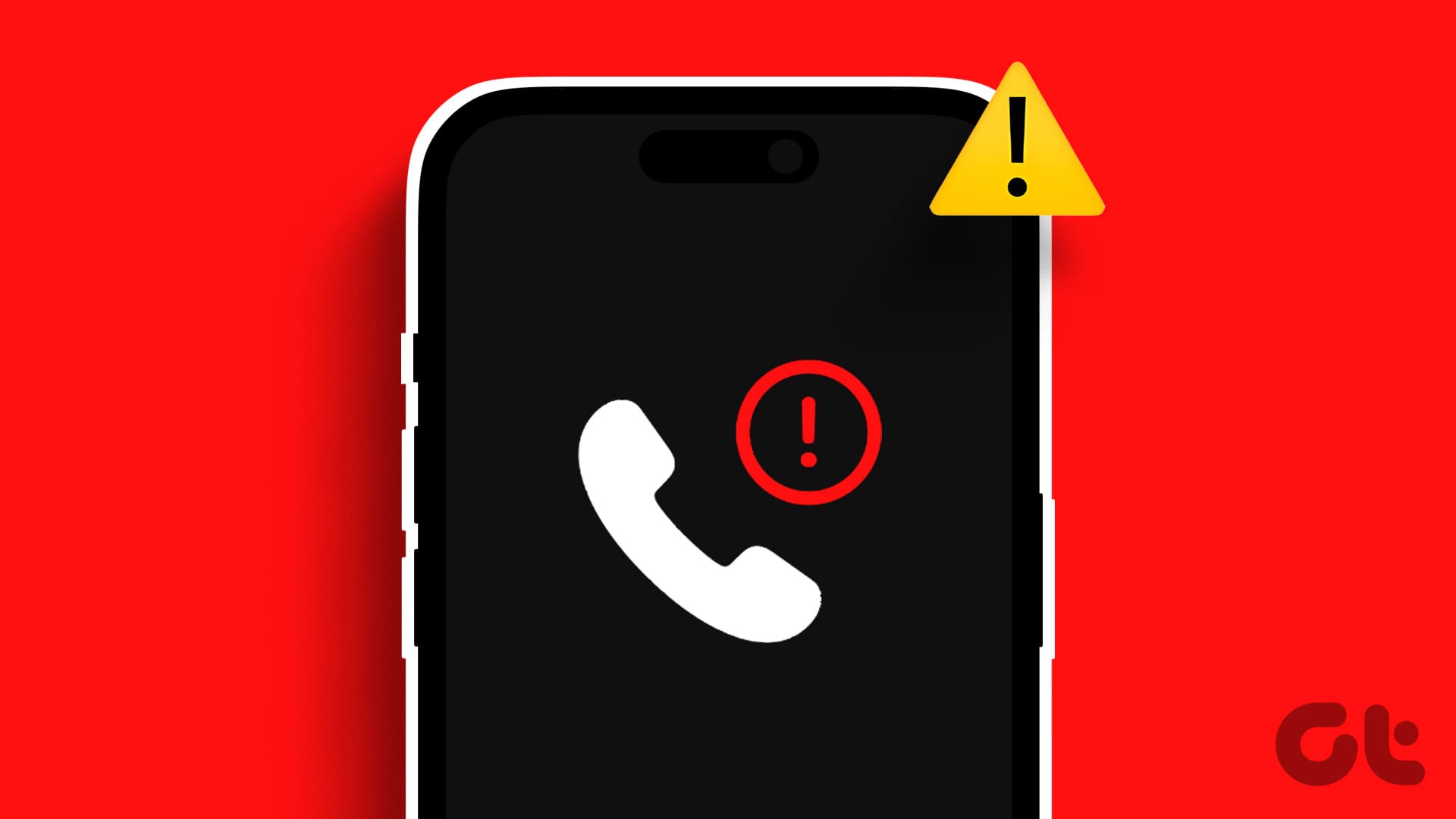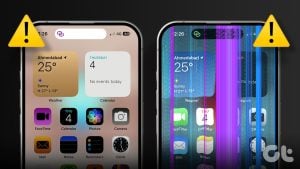iPhone은 안정성이 뛰어난 것으로 유명하지만, 간혹 셀룰러 연결에 문제가 생기면 중요한 대화의 흐름에 지장을 줄 수 있습니다. 경우에 따라 iPhone이 계속 전화를 끊어 원활한 커뮤니케이션 환경을 방해할 수 있습니다.
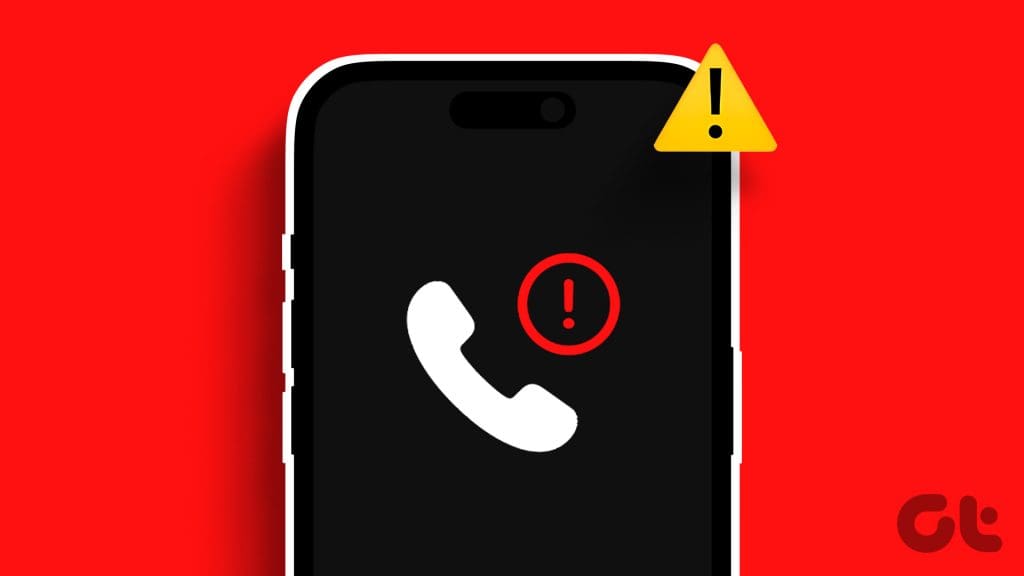
중요한 업무상 논의를 하거나 사랑하는 사람과 진심 어린 대화를 나누고 있을 때 전화가 끊기는 것은 단순한 불편함 이상의 문제가 될 수 있습니다. 아래에서 iPhone의 전화 끊김 현상을 영원히 멈출 수 있는 몇 가지 유용한 팁을 안내해 드리겠습니다.
1. Siri를 사용하여 전화 끊기 끄기
iOS 16 이상을 실행하는 iPhone에서 Siri를 사용하여 전화를 끊을 수 있습니다. 그러나 이 기능을 사용하면 Siri가 배경 소음, 중얼거리는 구절 또는 비슷한 소리로 들리는 단어를 잘못 해석할 수 있기 때문에 iPhone에서 무작위로 통화를 끊을 수 있습니다. 따라서 이 기능을 비활성화하는 것이 가장 좋습니다.
1단계: 설정 앱을 열고 접근성으로 이동한 후 다음 메뉴에서 Siri를 선택합니다.
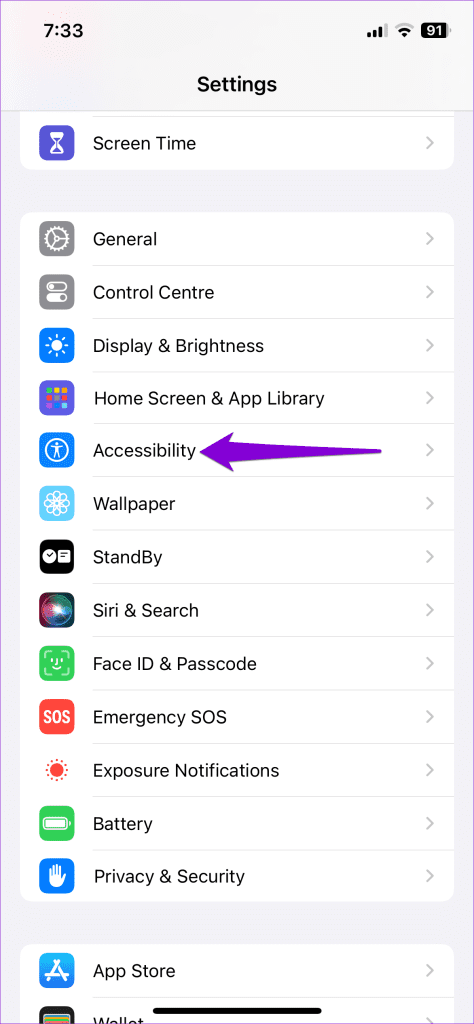
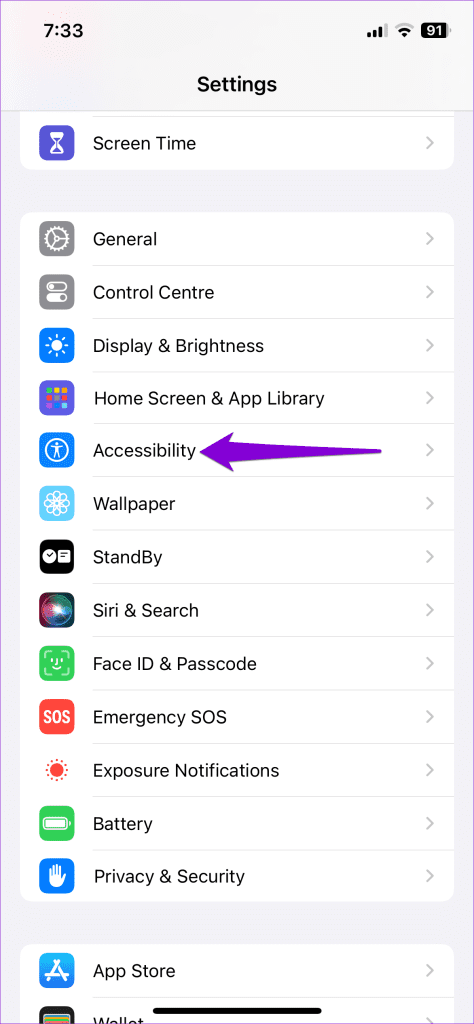
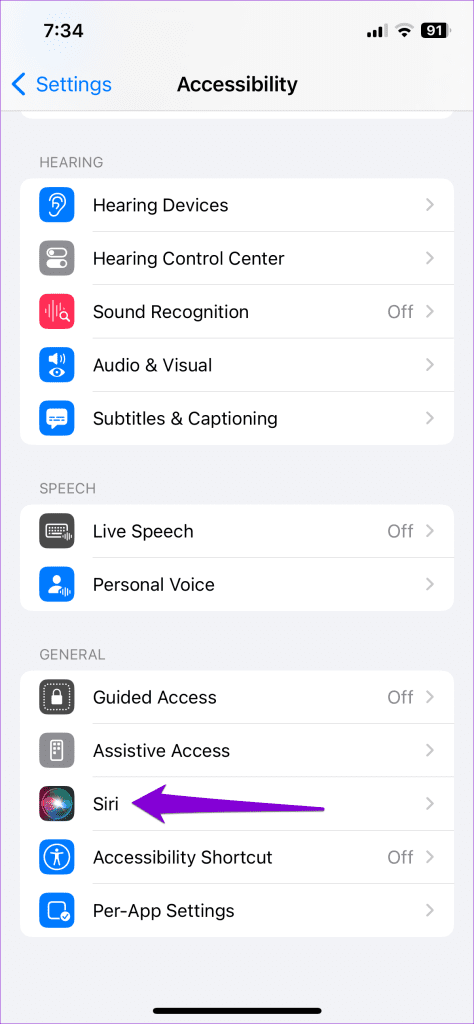
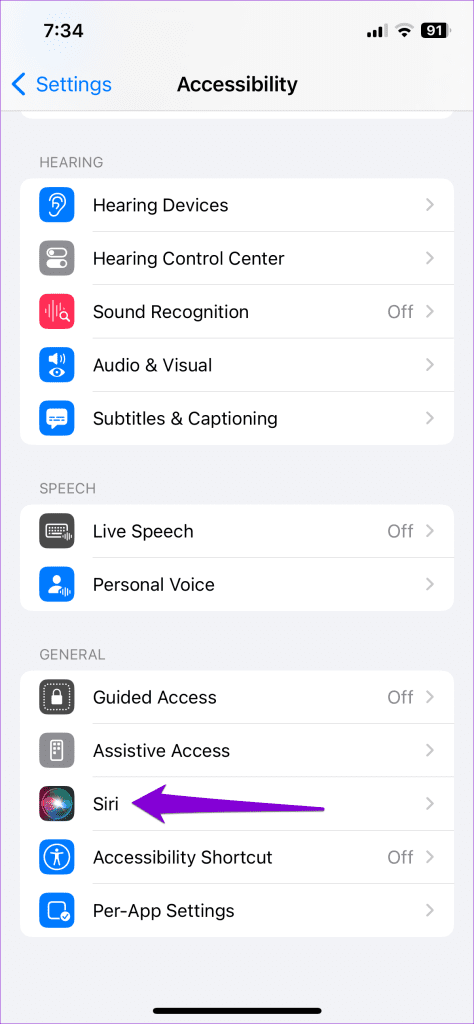
2단계: 전화 끊기를 탭하고 다음 메뉴에서 토글을 끕니다.
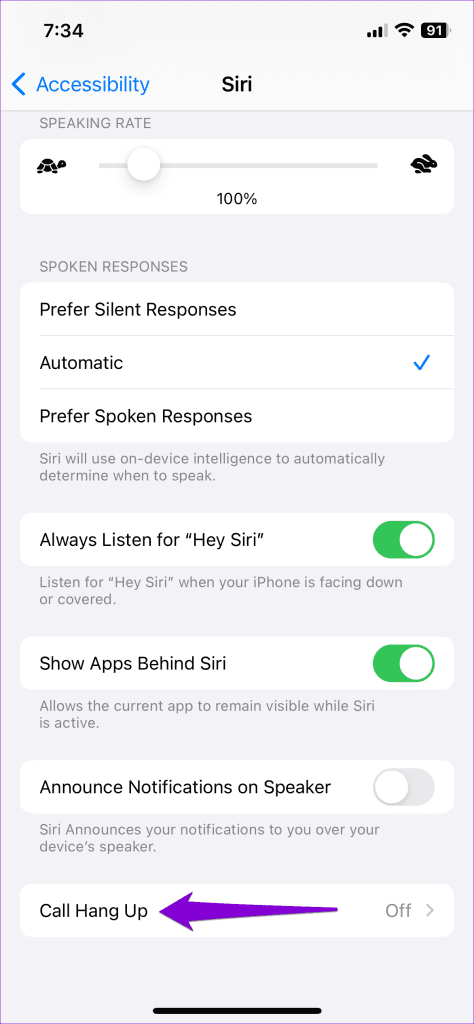
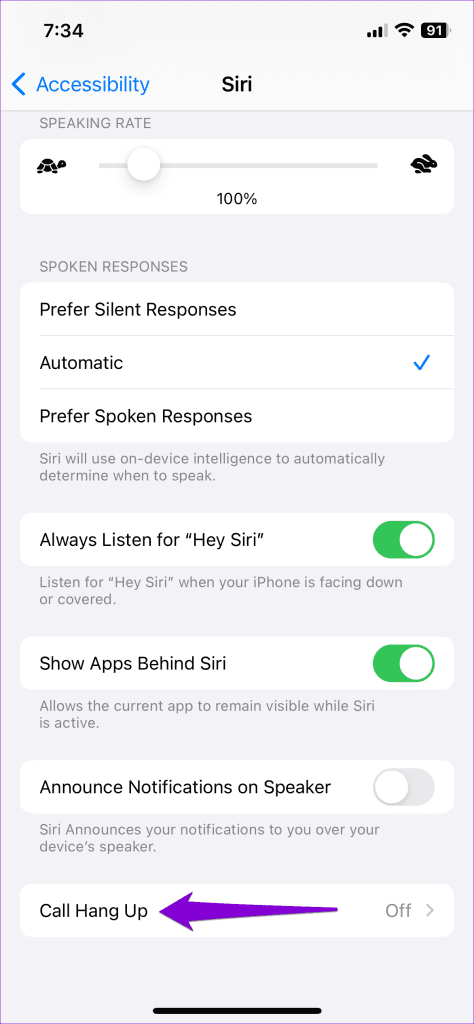
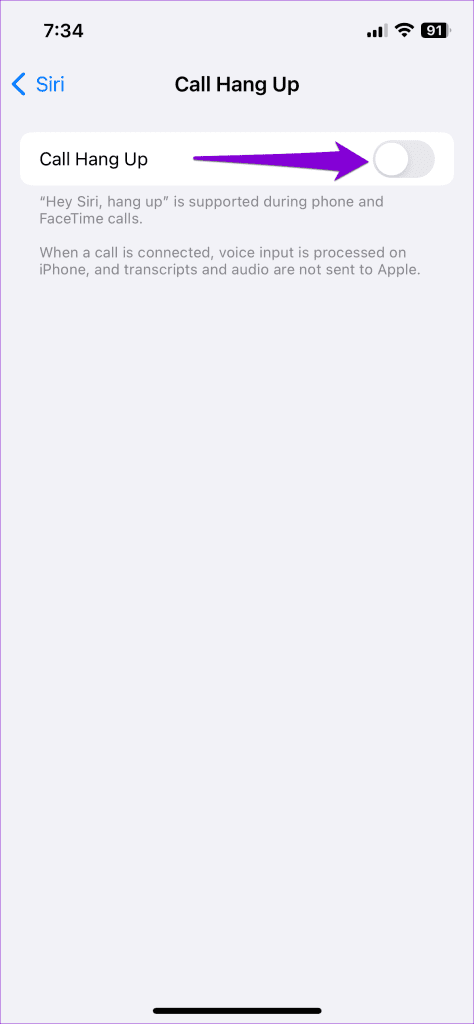
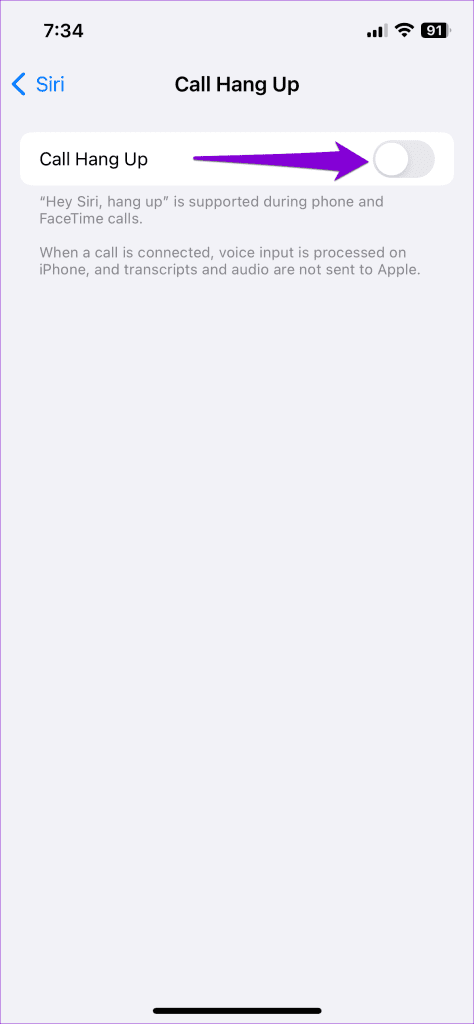
2. 통화 시 자동 스피커 끄기
iPhone이 자동으로 스피커로 전환되지 않도록 하는 것도 통화 끊김을 막는 또 다른 방법입니다. Apple 커뮤니티 게시물에서 여러 사용자가 ‘통화 중 스피커 자동 선택’ 옵션을 끈 후 거의 즉시 문제를 해결할 수 있었다고 언급했습니다. 여러분도 시도해 보세요.
1단계: 설정 앱을 열고 접근성을 탭한 다음 보이스오버를 선택합니다.
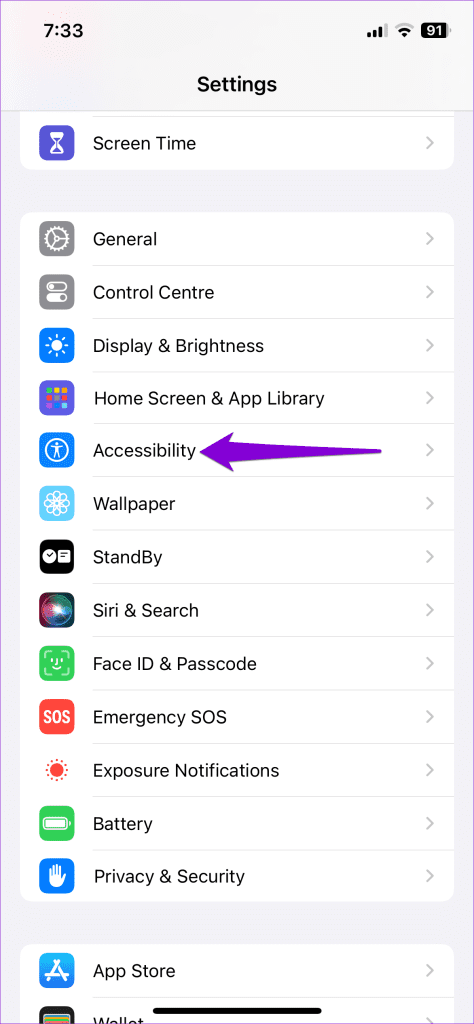
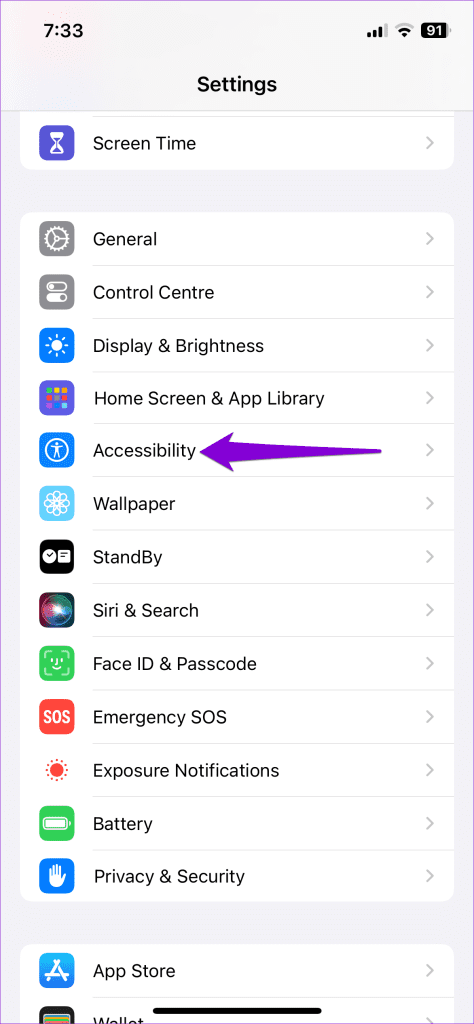
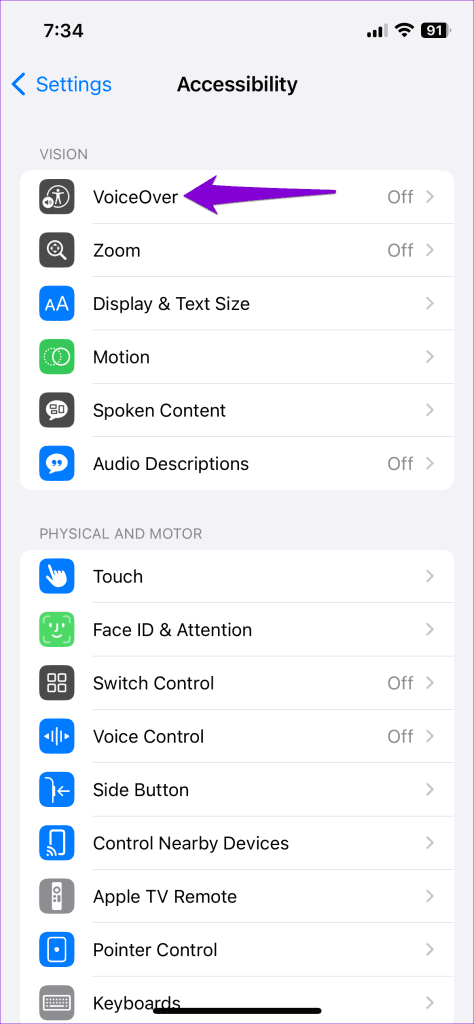
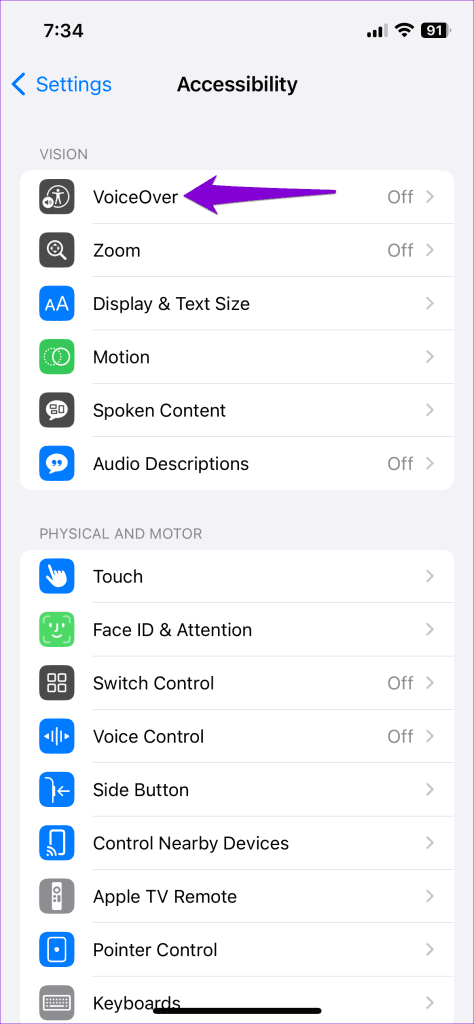
2단계: 오디오를 탭하고 ‘통화 중 스피커 자동 선택’ 토글을 끕니다.
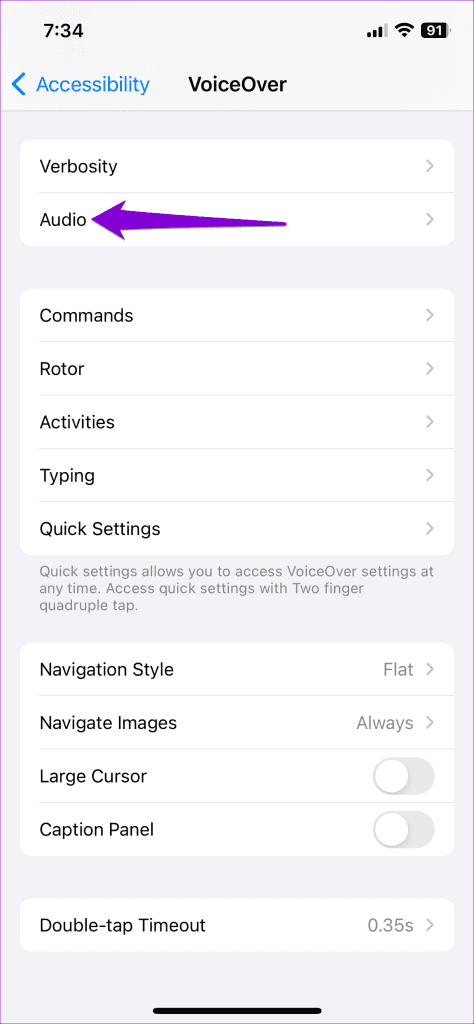
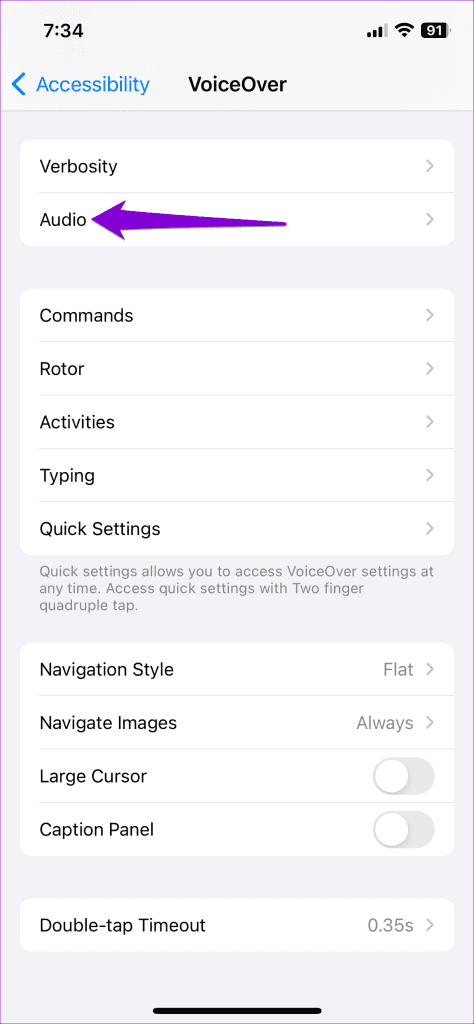
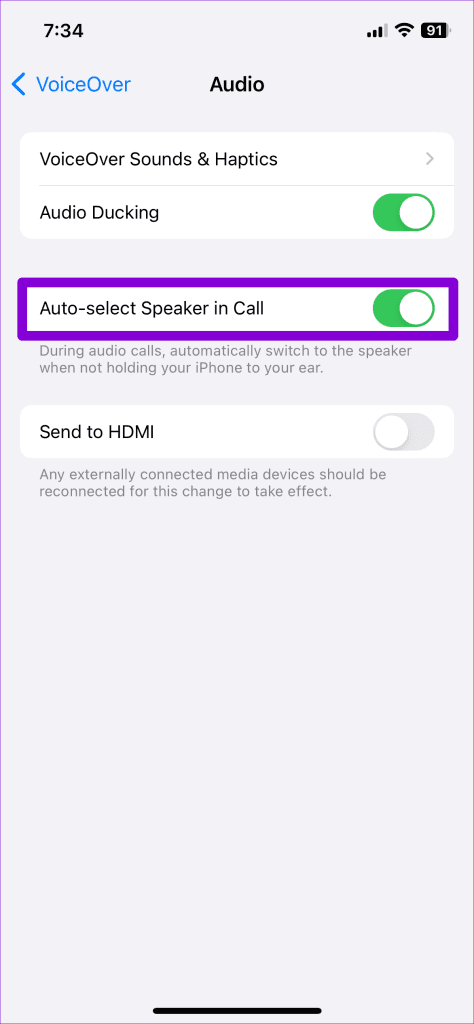
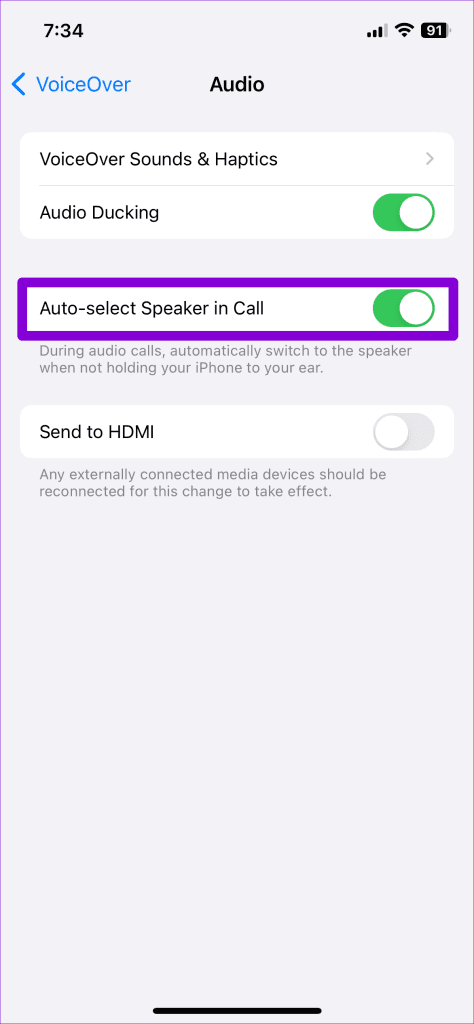
3. 네트워크 설정 초기화하기
iPhone의 네트워크 설정에 문제가 있는 경우에도 이러한 이상이 발생할 수 있습니다. 각 설정을 일일이 확인하는 대신 설정을 재설정하고 다시 시작하는 것이 더 쉽습니다. 이 과정에서 저장된 모든 Wi-Fi 네트워크와 페어링된 Bluetooth 장치가 제거된다는 점에 유의하세요.
1단계: 설정 앱을 열고 일반으로 이동한 다음 ‘이전 또는 재설정 iPhone’을 탭합니다.


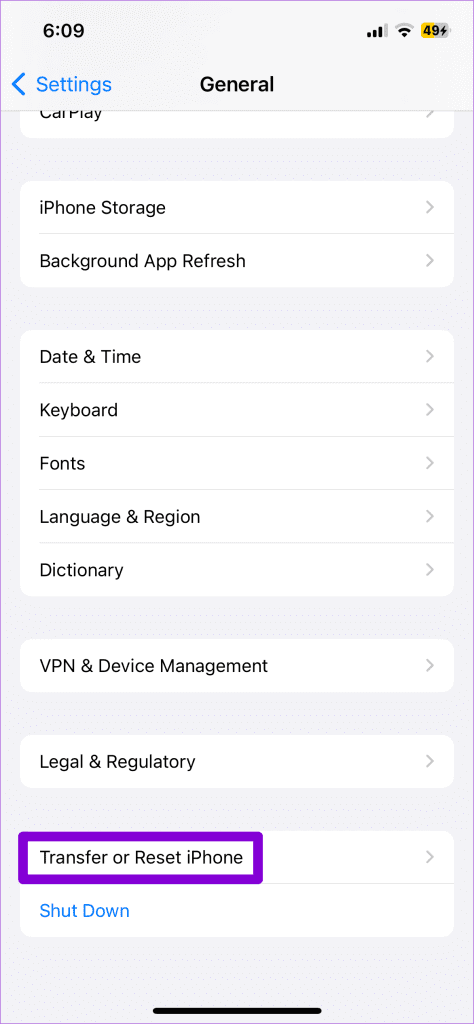
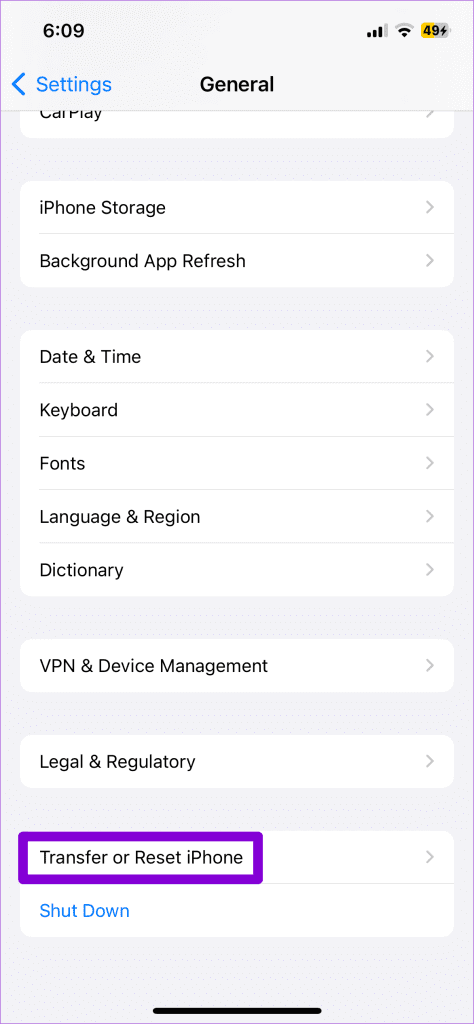
2단계: 하단의 재설정 옵션을 탭하고 나타나는 메뉴에서 네트워크 설정 재설정을 선택합니다.
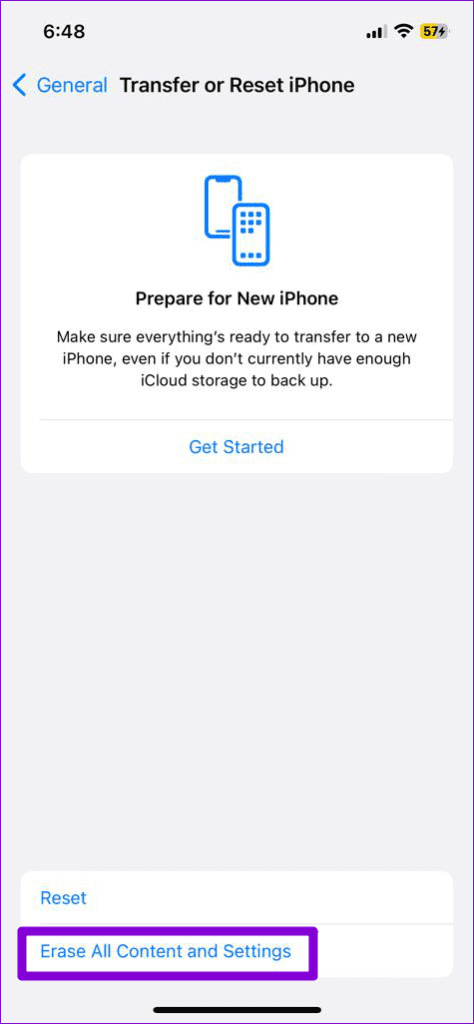
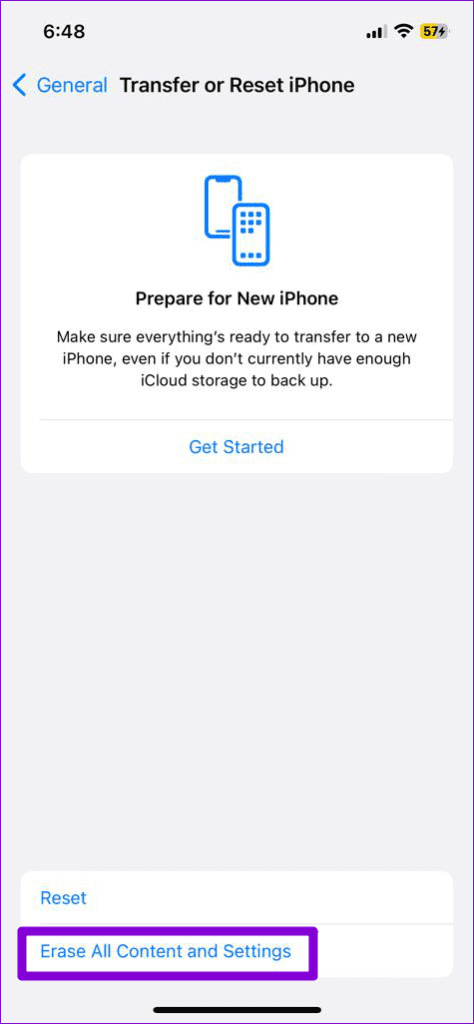
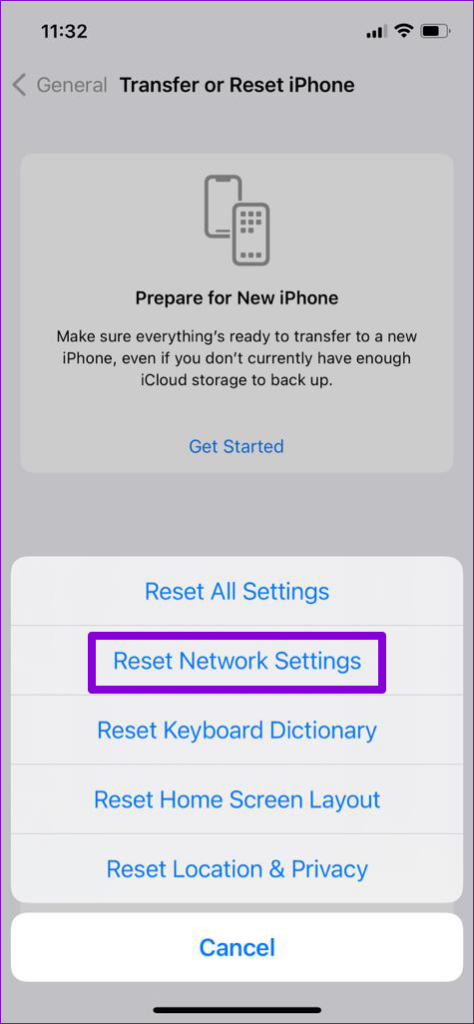
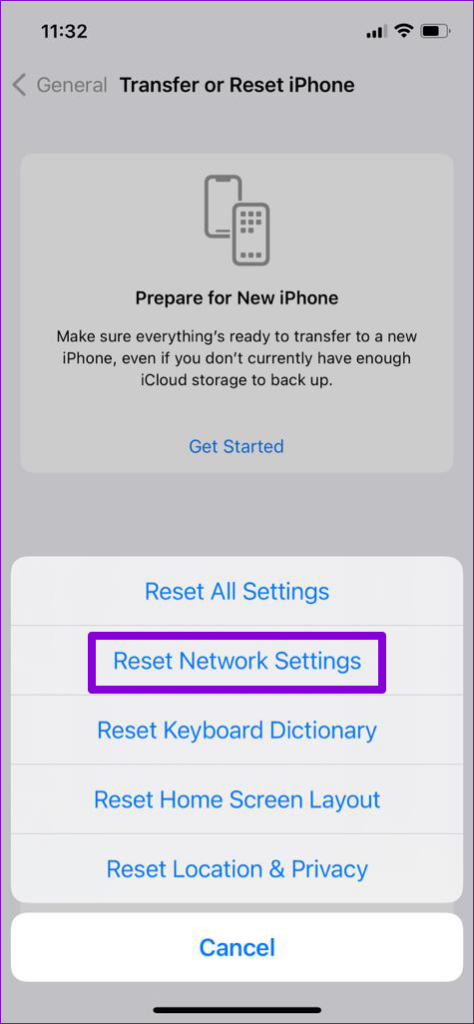
4. 신호 강도 확인
약하거나 일관되지 않은 셀룰러 신호는 종종 iPhone에서 통화가 끊기는 원인이 됩니다. iPhone의 신호 표시기에서 막대 수를 확인하여 신호 강도를 측정할 수 있습니다. 막대 수가 적을수록 일반적으로 수신이 약하다는 뜻입니다. 신호가 강한 위치로 이동하여 문제가 지속되는지 확인하세요.
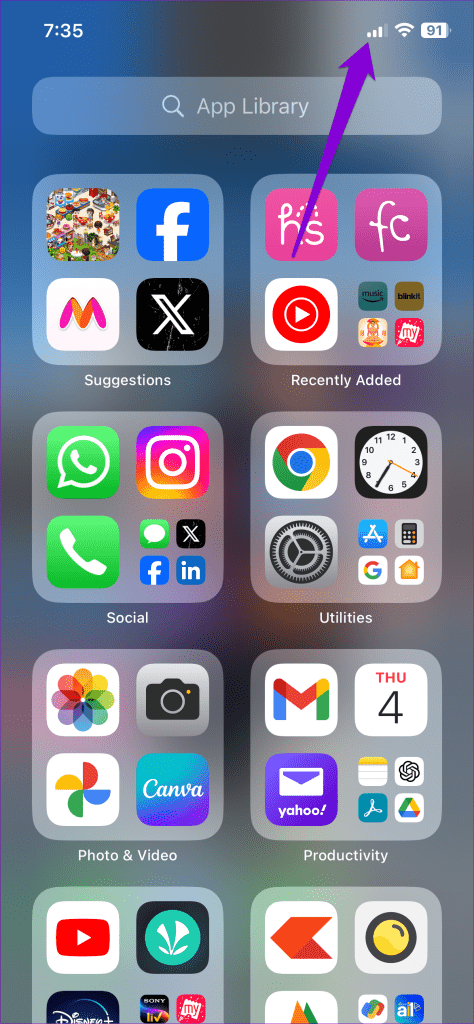
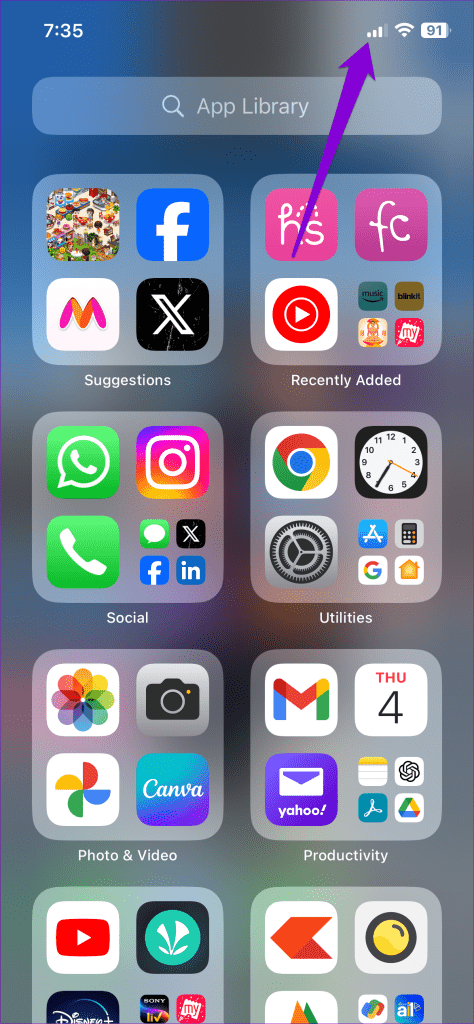
5. SIM 카드 제거 후 다시 삽입하기
휴대폰 수신 상태가 양호한데도 iPhone에서 계속 전화가 끊긴다면 SIM 카드를 제거했다가 다시 삽입해 보세요. 이 과정에서 SIM 카드에 긁힌 자국이 있는지 확인하세요. 손상된 것으로 보이는 경우 문제를 해결하기 위해 교체해야 할 수 있습니다.


6. 모든 액세서리 분리하기
헤드폰, 스피커 및 기타 액세서리와 같은 외부 장치로 인해 iPhone이 저절로 전화를 끊을 수 있습니다. iPhone에서 모든 유선 및 무선 액세서리를 분리하여 이 가능성을 조사해 보세요.
이렇게 하면 문제가 해결되면 액세서리를 한 번에 하나씩 다시 연결하여 문제의 원인이 되는 액세서리를 찾아보세요.
7. 이동 통신사 설정 업데이트
네트워크 이동 통신사는 iPhone의 셀룰러 연결성을 향상시키고 전반적인 사용 환경을 개선하기 위해 정기적으로 설정을 업데이트합니다. 이러한 업데이트를 설치하여 도움이 되는지 확인할 수 있습니다.
설정 앱을 열고 일반 및 정보로 이동합니다. 그런 다음 iPhone이 보류 중인 업데이트를 확인하고 설치할 때까지 기다립니다.


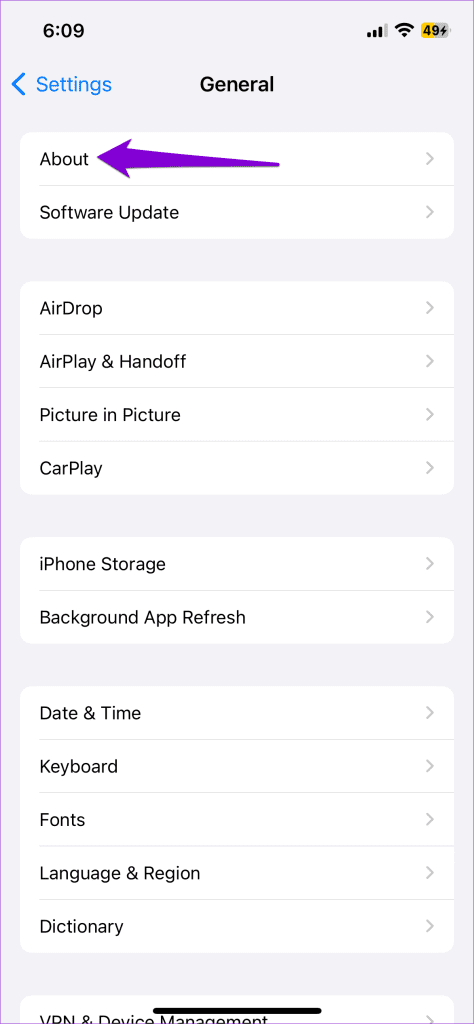
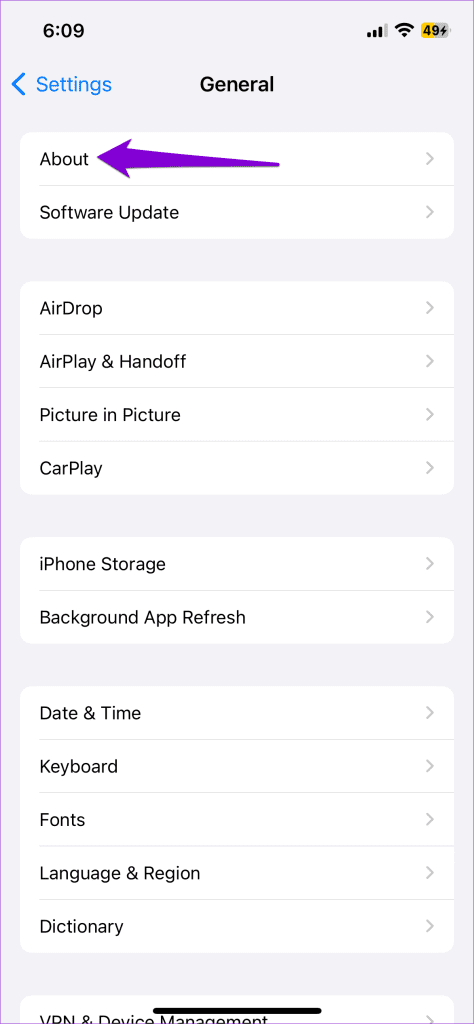
8. Wi-Fi 통화 사용하기
iPhone에서 Wi-Fi 통화를 활성화하면 셀룰러 커버리지가 약할 때 Wi-Fi 네트워크를 사용하여 전화 통화를 할 수 있습니다. 이동 통신사에서 Wi-Fi 통화를 지원하는 경우 이 기능을 활성화하면 iPhone에서 통화가 갑자기 종료되는 것을 방지할 수 있습니다.
1단계: 설정 앱을 열고 휴대폰을 탭한 다음 Wi-Fi 통화를 선택합니다.
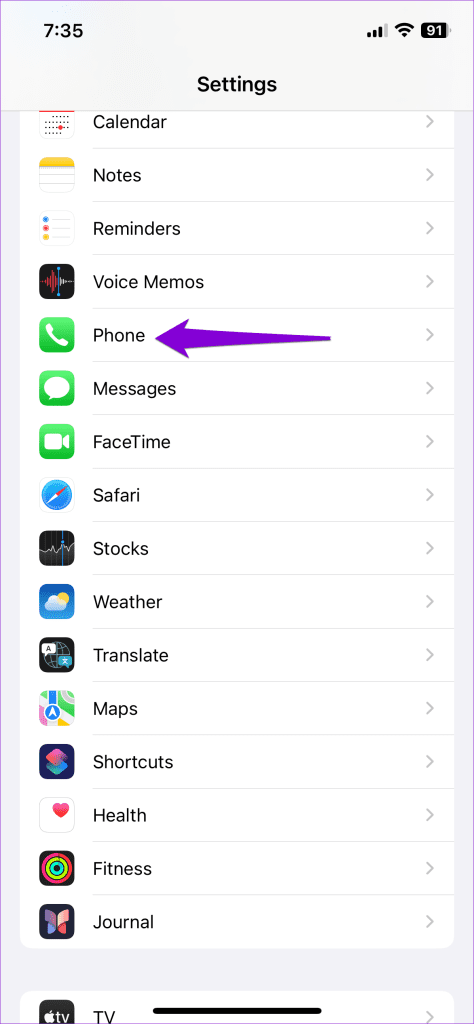
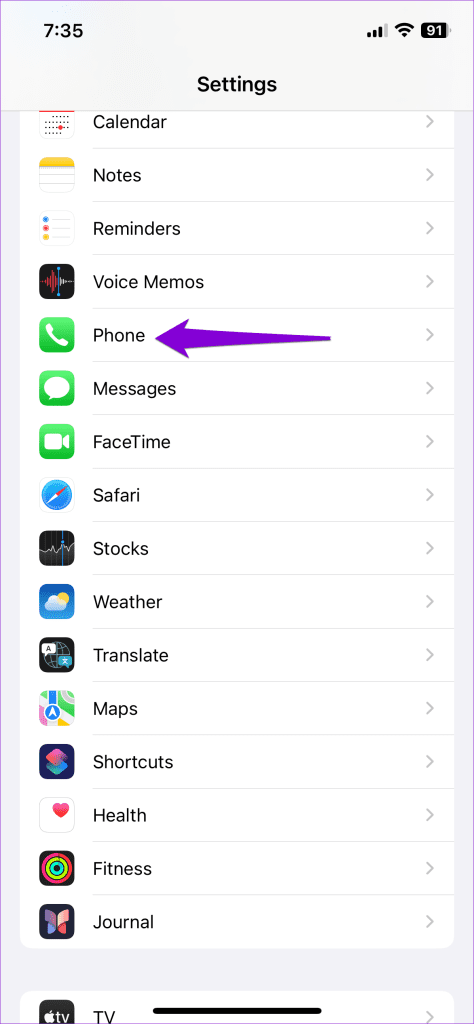
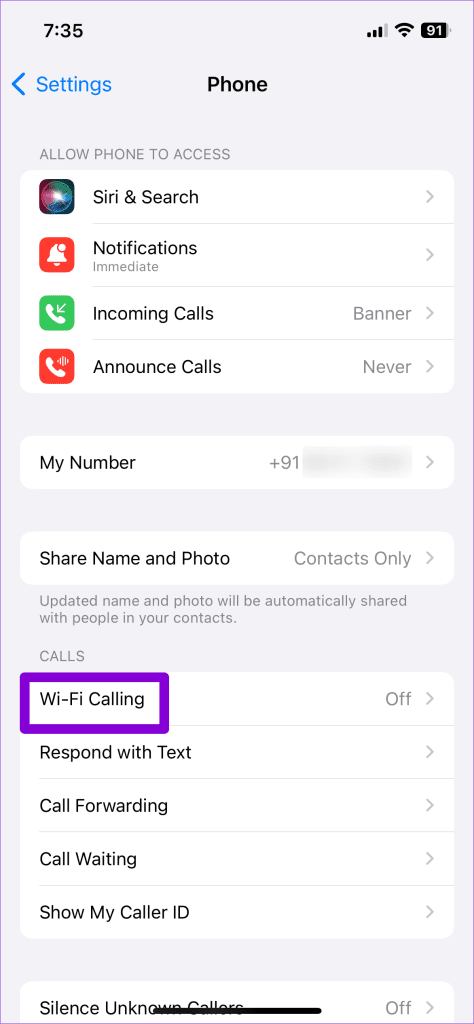
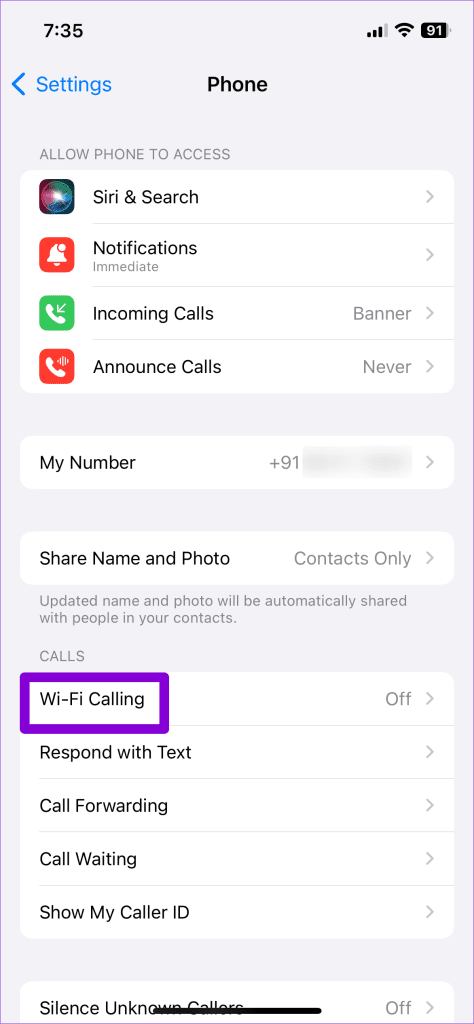
2단계: ‘이 iPhone에서 Wi-Fi 통화하기’ 옆의 토글을 켜고 활성화를 선택합니다.
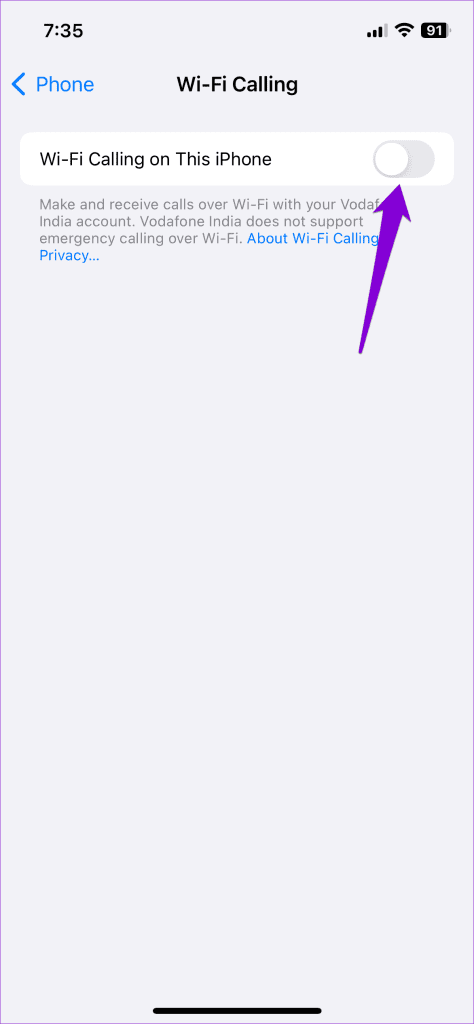
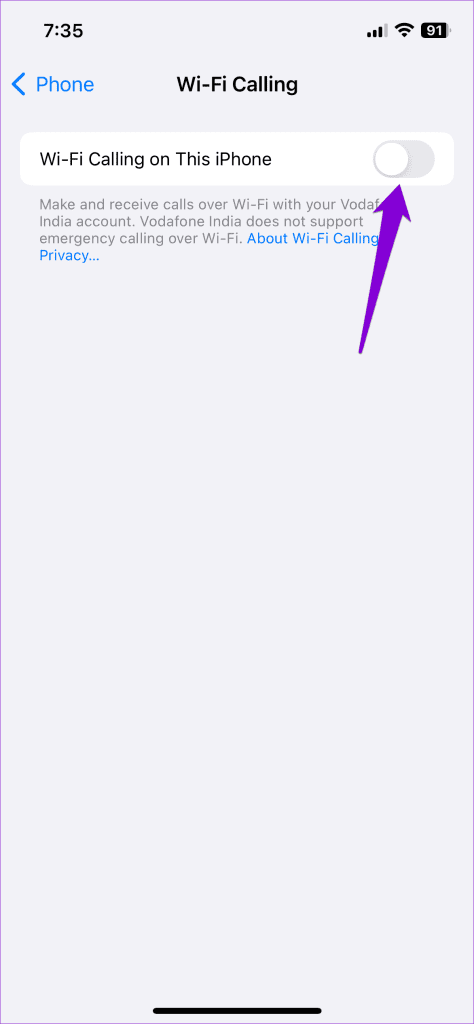
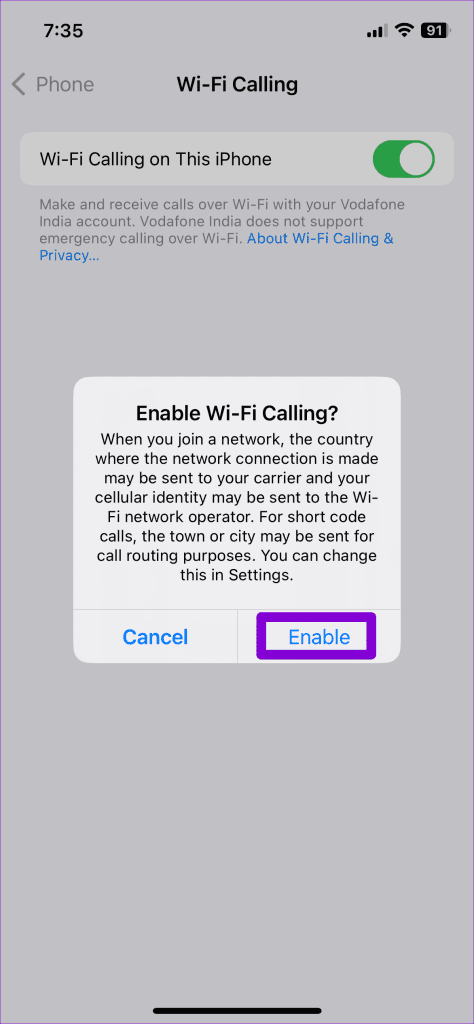
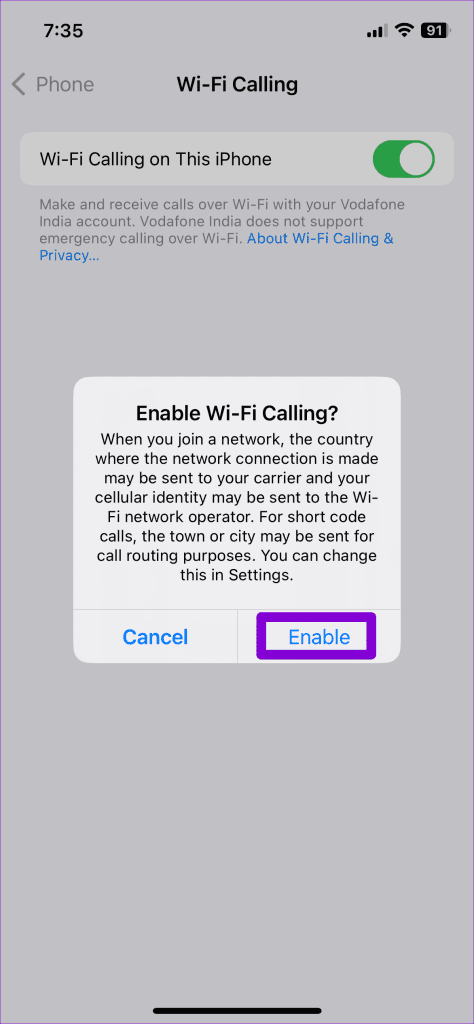
9. iOS 업데이트 설치
Apple은 버그 수정 및 성능 개선을 위해 iPhone용 소프트웨어 업데이트를 정기적으로 릴리스합니다. iOS 내 버그로 인해 iPhone에서 통화 끊김 문제가 발생하는 경우 보류 중인 업데이트를 설치하면 도움이 될 수 있습니다.
설정 앱을 열고 일반으로 이동한 다음 소프트웨어 업데이트를 선택합니다. 보류 중인 iOS 업데이트를 다운로드하여 설치하고 문제가 계속 발생하는지 확인합니다.


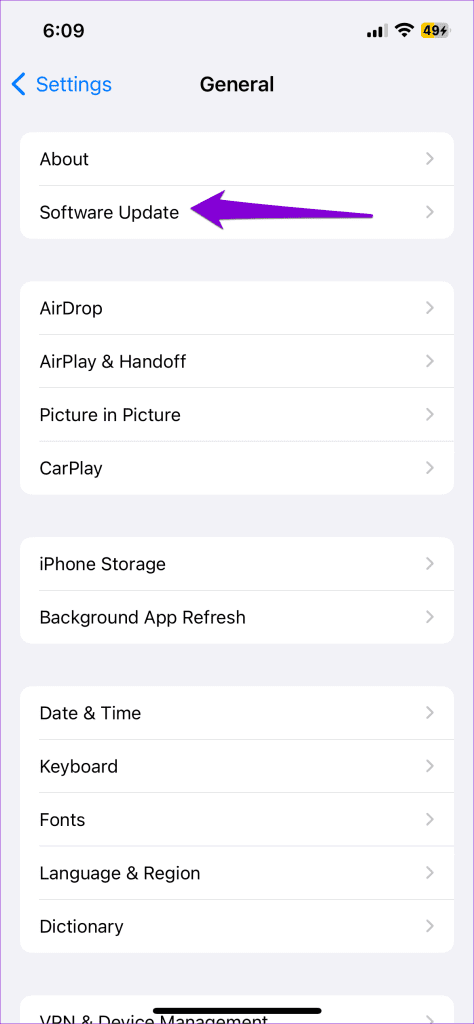
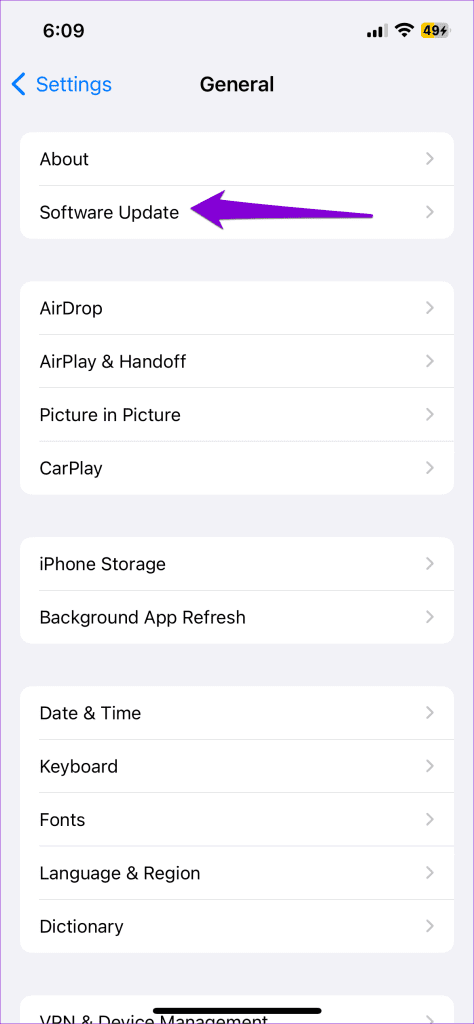
10. 이동 통신사에 문의
위의 팁을 적용한 후에도 iPhone에서 계속 전화가 끊기는 경우, 이동통신사에 문의하는 것이 가장 좋은 방법일 수 있습니다. 이동통신사 측에 문제가 있는지 알려주거나 서비스에 영향을 미치는 기기별 문제를 파악하여 그에 따른 해결책을 제시할 수 있습니다.
끊김 없는 대화 즐기기
iPhone이 지속적으로 전화를 끊어 중요한 대화를 방해하는 것보다 더 짜증나는 일은 거의 없습니다. 네트워크 혼잡 문제나 SIM 카드가 손상된 경우가 아니라면 위의 팁 중 하나를 따르면 iPhone의 통화 끊김 현상을 영원히 방지할 수 있습니다.